Il y a quelques jours, nous avons vu comment arrêter ou redémarrer Windows 8. Aujourd'hui, nous allons découvrir quelque chose d'aussi basique et c'est comment fermer les applications Metro dans Windows 8.
C'est Windows 8! Dans les applications Metro ouvertes, vous ne verrez pas de petit bouton « x » qui vous permettra de fermer l'application. Vous ne pourrez pas non plus cliquer avec le bouton droit sur la vignette de la barre des tâches et sélectionner Fermer, comme vous le feriez sur le bureau Windows 7. En fait, pour continuer à travailler sur d'autres applications ou programmes, vous n'avez plus besoin de fermer les applications. En effet, les applications Metro Style ne sont pas destinées à être fermées. Le système d'exploitation s'occupe d'empêcher les applications de consommer automatiquement les ressources d'arrière-plan, en les mettant en mode suspension.
Windows 8 suspendra les applications pour éviter l'utilisation des ressources lorsqu'elles ne sont pas actives, car il est programmé pour arrêter automatiquement les applications, après une période d'inactivité définie sur cette application, ou la fermer au cas où elle se trouverait à court de ressources. Dans un tel cas, l'application que vous n'avez PAS utilisée pendant la plus grande partie de temps sera automatiquement fermée pour faire place à une nouvelle application que vous avez ouverte.
En effet, ce qui se passe, c'est que le planificateur Windows ne l'inclut pas dans la planification du processeur, de sorte que l'application n'utilise aucun processeur. Dans cet état suspendu, les applications seront instantanément prêtes pour que vous y reveniez. Lorsque vous passez à une application suspendue, elle reprend instantanément et vous ramène exactement là où vous vous étiez arrêté. Avec cela, vous pourrez basculer entre plus d'applications plus rapidement que jamais sur Windows. Vous n'aurez plus à vous soucier du nombre d'applications en cours d'exécution sur votre PC Windows 8.
Lis: Comment fermer des applications dans Windows 8.1.
Fermez les applications Windows 8
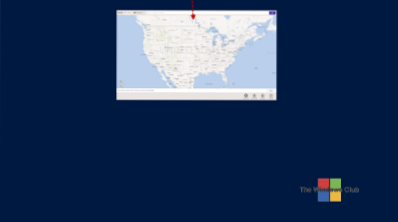
Néanmoins, si et quand vous souhaitez fermer une application Metro ouverte dans Windows 8, vous devez placer le curseur de votre souris en haut de l'écran de votre ordinateur, faites glisser et maintenez le bord supérieur de l'application, et tire le vers le bas vers le bord inférieur, l'action ressemblant à celle de jeter quelque chose vers le bord inférieur.
Cela peut sembler un peu gênant lors de l'utilisation d'une souris. Mais sur un appareil tactile, vous devez simplement toucher et maintenir le bord supérieur et faire glisser le doigt vers le bas pour « jeter » ou fermer l'application. Cela fermera l'application.
Sinon, si vous utilisez un appareil non tactile et que vous utilisez une souris, vous trouverez peut-être plus pratique de fermer les applications via le bouton Liste de commutation bar. Pour ce faire, déplacez votre curseur dans le coin supérieur gauche (ou appuyez sur Win + Tab), faites un clic droit sur la vignette de l'application que vous souhaitez fermer et sélectionnez fermer.
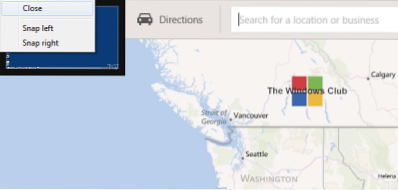
Sur le bureau, Alt+F4 peut afficher la boîte de dialogue Arrêter Windows, mais dans l'interface utilisateur de Metro, si vous utilisez Alt+F4, les applications seront fermées dans la plupart des cas.
Si vous observez dans le Gestionnaire des tâches, après avoir fermé l'application de cette manière, le processus ne se terminera pas instantanément, mais vous verrez le processeur baisser et lorsqu'il touchera 0, vous verrez la sortie de l'application.
Si vous commencez sous Windows 8, vous voudrez peut-être consulter notre Guide du débutant Windows 8.
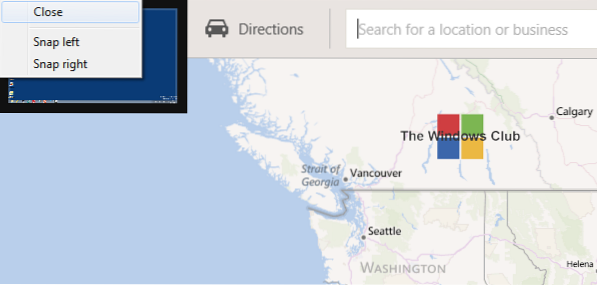
 Phenquestions
Phenquestions


